怎么禁用IE浏览器?每次我们在QQ上打开朋友发过来的链接的时候,发现链接都是默认使用IE浏览器打开,而不是自己安装的第三浏览器,所以感觉很不习惯。那么怎么禁用IE浏览器呢?其实方法很简单,下面小编就为大家分享禁用IE浏览器教程,不会的小伙伴,跟着小编一起往下看吧!

禁用IE浏览器教程
1、打开开始菜单,在右侧找到“控制面板”一项,点击进入,如图所示。
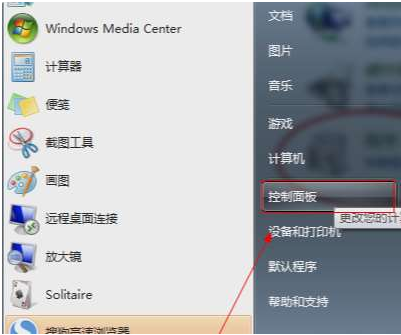
2、在控制面板中找到“程序”一项,如果发现控制面板与本教程中的显示方式不同,可以点击右上角的排序方式选择按“类别”排序,如图所示。
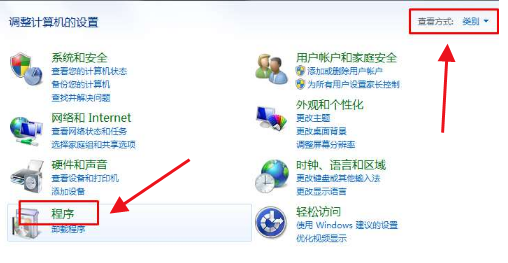
3、在“程序和功能”一栏中找到“打开或关闭 Windows 功能”,点击进入,如图所示。
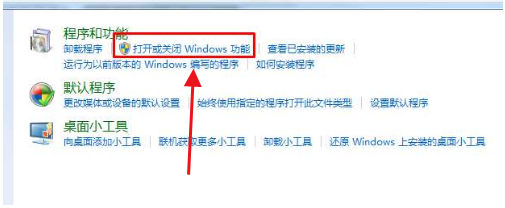
4、等到“打开或关闭 Windows 功能”中的内容全部加载出来后我们找到“Internet explorer 11”,如图所示。

5、去除勾选时会弹出一个警告提示,不用去管,继续点击“确定”,如图所示。
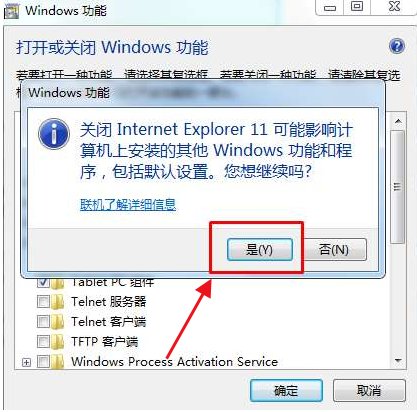
6、退出上一个窗口后我们继续点击“确定”会出现提示,正在更改功能,我们等待它变更完成,如图所示。
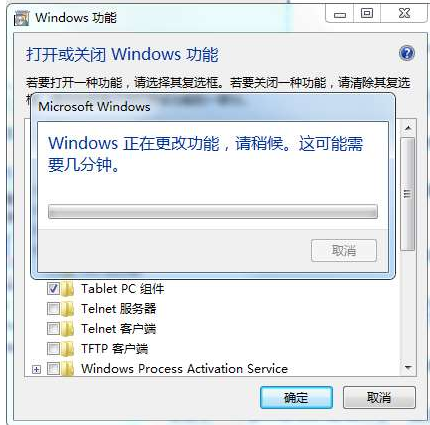
7、最后系统会提示我们变更完成,询问我们是否重启计算机,点击“立即重新启动”,如图所示。
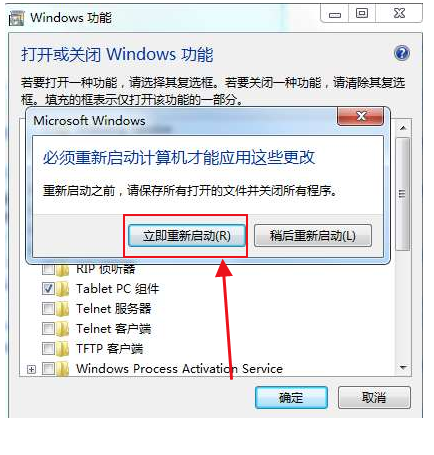
以上就是关于【怎么禁用IE浏览器-禁用IE浏览器指南】的全部内容了。关注浏览器之家,后面的分享更加精彩!















